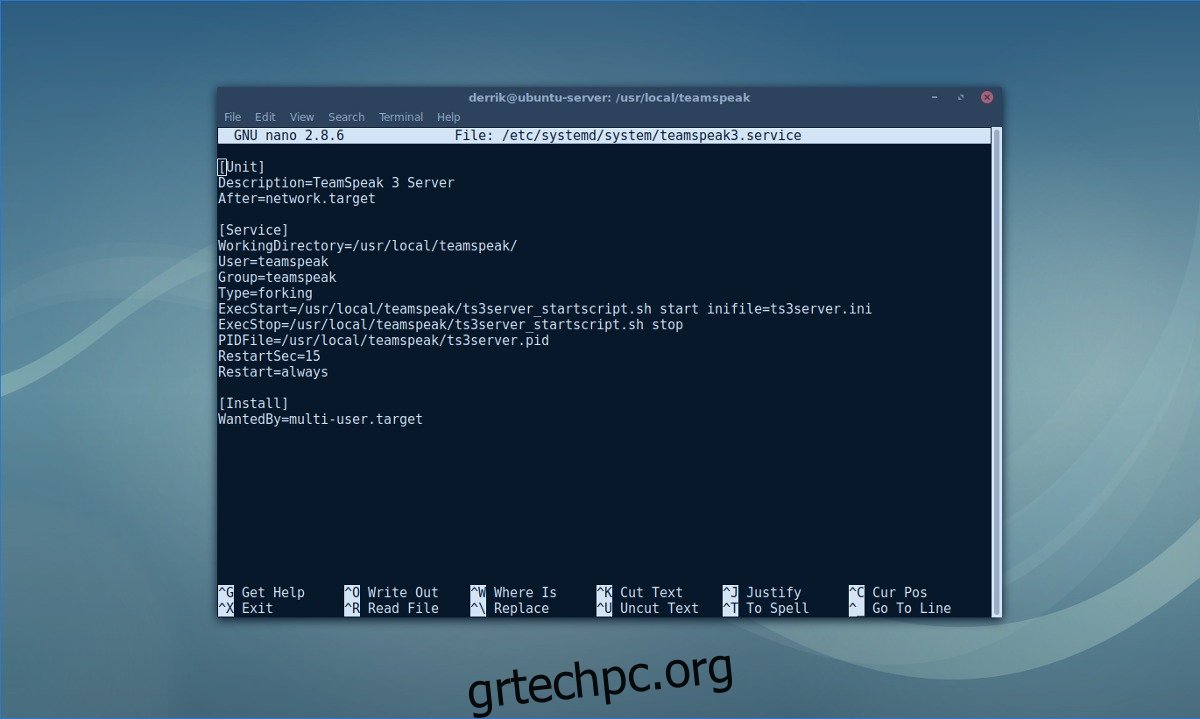Είστε gamer Linux που χρειάζεται φωνητική συνομιλία, αλλά δεν σας ενδιαφέρει να χρησιμοποιήσετε λύσεις cloud όπως το Discord; Εάν διαθέτετε οικιακό διακομιστή, σκεφτείτε να χρησιμοποιήσετε μια λύση “διαθέστε τη δική σας” αντί να φιλοξενήσετε έναν διακομιστή TeamSpeak.
Πίνακας περιεχομένων
Δημιουργία νέου χρήστη
Το πρώτο βήμα για τη ρύθμιση του διακομιστή TeamSpeak στο Linux είναι να δημιουργήσετε έναν χρήστη ειδικά για την ασφαλή εκτέλεση του λογισμικού. Ανοίξτε ένα παράθυρο τερματικού και χρησιμοποιήστε την εντολή sudo για να αποκτήσετε ένα ριζικό κέλυφος. Η απόκτηση root θα διευκολύνει την αλληλεπίδραση με τον διακομιστή και την εκτέλεση πολλών διαφορετικών εντολών root.
sudo -s
Τώρα που έχουμε πρόσβαση root, θα χρησιμοποιήσουμε την εντολή adduser για να δημιουργήσουμε έναν νέο χρήστη. Σημειώστε ότι θα χρησιμοποιήσουμε –disabled-login, καθώς ο νέος χρήστης δεν θα πρέπει ποτέ να μπορεί να συνδεθεί σε τίποτα.
adduser --disabled-login teamspeak usermod -a -G teamspeak teamspeak
Δεν χρειάζεται να προσθέσετε κωδικό πρόσβασης στον χρήστη και το σύστημα θα πρέπει να φροντίζει για τα πάντα. Από εδώ, μπορούμε να προχωρήσουμε στη λήψη του λογισμικού διακομιστή.
Εγκαταστήστε τον διακομιστή TeamSpeak
Το λογισμικό διακομιστή του TeamSpeak είναι ιδιόκτητο, επομένως καμία κύρια διανομή Linux εκεί έξω δεν μπορεί να το συσκευάσει νόμιμα και να το καταστήσει εύκολα εγκατεστημένο. Ως αποτέλεσμα, οι χρήστες πρέπει να βγουν έξω και να το κατεβάσουν με μη αυτόματο τρόπο. Πήγαινε στο επίσημη ιστοσελίδακαι επιλέξτε τη σωστή έκδοση για την CPU σας. Επίσημα, το TeamSpeak υποστηρίζει 32-bit καθώς και 64-bit. Κατεβάστε το, μεταφέρετε το αρχείο στον διακομιστή σας χρησιμοποιώντας FTP, Samba, κ.λπ. Εάν δεν θέλετε να μετακινήσετε το λογισμικό μέσω μιας από αυτές τις μεθόδους, σκεφτείτε να χρησιμοποιήσετε το wget για να το κατεβάσετε απευθείας.
Για να κατεβάσετε την πιο πρόσφατη έκδοση του διακομιστή TeamSpeak, μεταβείτε στο το φάκελο απελευθέρωσηςκάντε δεξί κλικ στην πιο πρόσφατη έκδοση, κάντε κλικ στην «αντιγραφή τοποθεσίας συνδέσμου» και, στη συνέχεια, κάντε τα εξής:
wget https://dl.4players.de/ts/releases/3.1.1/teamspeak3-server_linux_amd64-3.1.1.tar.bz2
ή
wget https://dl.4players.de/ts/releases/3.1.1/teamspeak3-server_linux_x86-3.1.1.tar.bz2
Χρησιμοποιώντας την εντολή tar, εξαγάγετε τα περιεχόμενα του λογισμικού διακομιστή TeamSpeak.
tar -xvf teamspeak3-server_linux_*.tar.bz2 rm *.tar.bz2
Χρησιμοποιήστε την εντολή chown για να δώσετε πλήρη δικαιώματα στον νέο χρήστη που δημιουργήθηκε νωρίτερα. Η αλλαγή ιδιοκτησίας του φακέλου είναι απαραίτητη, καθώς ο χρήστης του Teamspeak πρέπει να μπορεί να τον χρησιμοποιεί σωστά χωρίς σφάλματα.
Σημείωση: Για λόγους ασφαλείας, μην εκτελείτε ποτέ τον διακομιστή TS3 ως root.
mv teamspeak3-server_linux_* /usr/local/teamspeak chown -R teamspeak:teamspeak /usr/local/teamspeak cd /usr/local/teamspeak
Χρησιμοποιώντας το άγγιγμα, δημιουργήστε ένα αρχείο που ενημερώνει το λογισμικό διακομιστή ότι έχετε αποδεχτεί τους όρους και τις προϋποθέσεις.
touch .ts3server_license_accepted
Στη συνέχεια, δημιουργήστε ένα προσαρμοσμένο αρχείο υπηρεσίας systemd για το TeamSpeak.
cd /etc/systemd/system echo '' > teamspeak3.service nano teamspeak3.service
Επικολλήστε τον παρακάτω κώδικα στο πρόγραμμα επεξεργασίας κειμένου Nano και αποθηκεύστε τον με Ctrl + O.
[Unit]
Περιγραφή=Διακομιστής TeamSpeak 3
After=network.target
[Service]
WorkingDirectory=/usr/local/teamspeak/
User=teamspeak
Ομάδα=ομαδική ομιλία
Τύπος=διχαλωτή
ExecStart=/usr/local/teamspeak/ts3server_startscript.sh start inifile=ts3server.ini
ExecStop=/usr/local/teamspeak/ts3server_startscript.sh στάση
PIDFile=/usr/local/teamspeak/ts3server.pid
RestartSec=15
Επανεκκίνηση=πάντα
[Install]
WantedBy=multi-user.target
Ξεκινήστε και ενεργοποιήστε το νέο αρχείο teamspeak3.service με τις εντολές του systemd init tool:
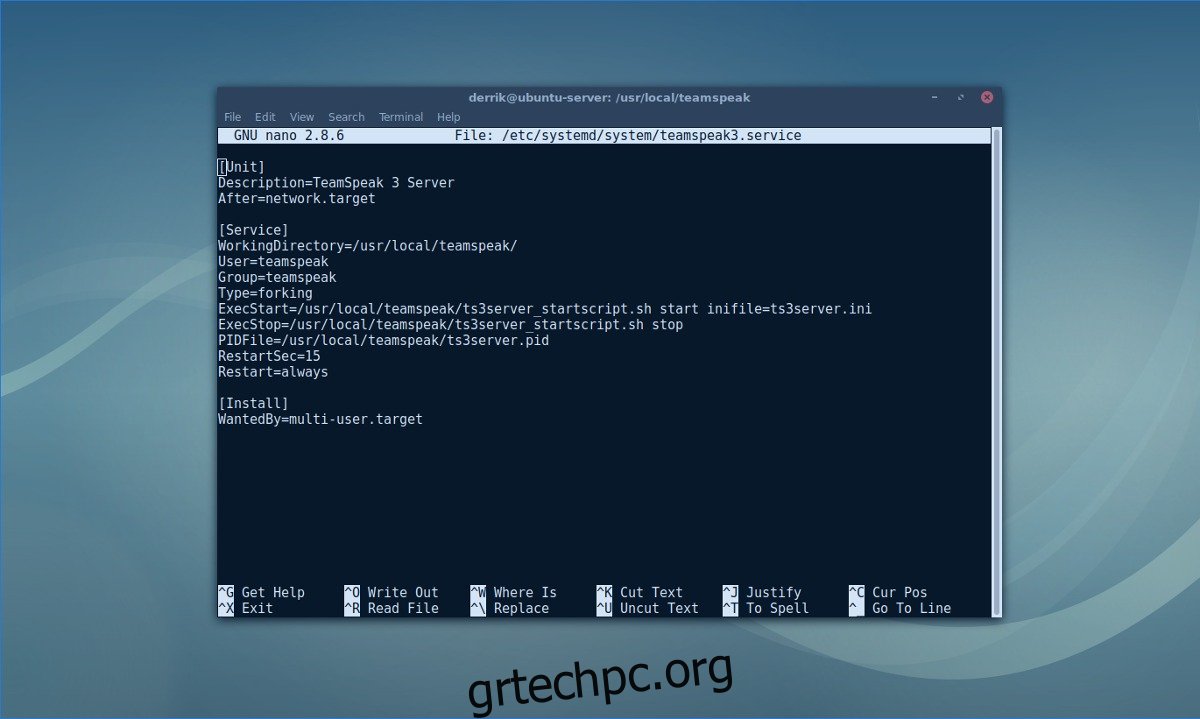
systemctl enable teamspeak3 systemctlstart teamspeak3
Κάντε επανεκκίνηση του διακομιστή ανά πάσα στιγμή από το systemd με την ακόλουθη εντολή.
systemctl stop teamspeak3
Απενεργοποιήστε πλήρως τον διακομιστή με:
systemctl disable teamspeak3
Σύνδεση
Το δύσκολο μέρος της εγκατάστασης ενός διακομιστή TeamSpeak3 έχει τελειώσει. Τώρα το μόνο που απομένει είναι να λάβετε το κλειδί διαχειριστή (γνωστό και ως διακριτικό προνομίου). Αυτό το διακριτικό δημιουργείται τυχαία την πρώτη φορά που ξεκινά το λογισμικό διακομιστή. Για να λάβετε το διακριτικό, θα χρειαστεί να ανοίξετε το πρόγραμμα-πελάτη TeamSpeak3 και να συνδεθείτε στον διακομιστή σας. Την πρώτη φορά που συνδέεστε στον διακομιστή, θα πρέπει να σας ζητήσει να εισαγάγετε ένα “κλειδί προνομίου”. Εάν δεν δείτε ένα μήνυμα που σας ζητά να εισαγάγετε το κλειδί, θα χρειαστεί να κάνετε αναζήτηση γύρω από τις ρυθμίσεις του διακομιστή σας και να κάνετε κλικ σε αυτήν την επιλογή.
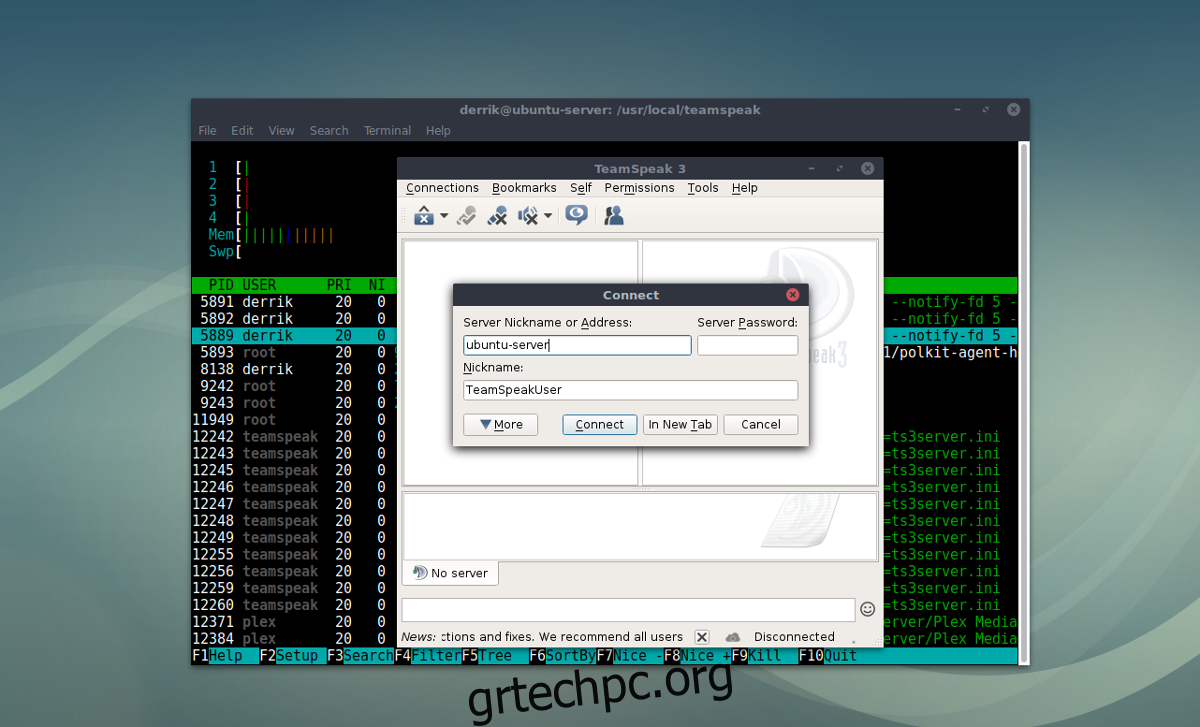
Χρησιμοποιήστε αυτήν την εντολή για να βρείτε αυτόματα και να μεταφέρετε το διακριτικό διαχειριστή του διακομιστή TeamSpeak σε ένα αρχείο:
cat /usr/local/teamspeak/logs/* | grep "token"
Αντιγράψτε τη συμβολοσειρά των αριθμών αμέσως μετά το “token=” και βάλτε την μετά την ηχώ στα σημάδια ” “:
echo 'token string' > /usr/local/teamspeak/admin-token.txt
Αν ηχεί η συμβολοσειρά με αυτόν τον τρόπο θα κρατήσει το αρχείο διακριτικού σε ασφαλές μέρος.
Χρησιμοποιώντας το cat, θα μπορείτε να προβάλετε το αρχείο κειμένου διακριτικού.
Για να παραχωρήσετε πρόσβαση διαχειριστή στο χρήστη, αντιγράψτε και επικολλήστε τα περιεχόμενα του αρχείου στο μήνυμα που εμφανίζεται.
cat /usr/local/teamspeak/admin-token.txt
Λάβετε υπόψη ότι για κάθε διαχειριστή, μπορεί να χρειαστεί να δημιουργήσετε ένα νέο διακριτικό προνομίου. Φροντίστε να ανατρέξετε στον ιστότοπο και το εγχειρίδιο του TeamSpeak για να μάθετε πώς να το κάνετε αυτό.
Απεγκαταστήστε τον διακομιστή TeamSpeak
Το TeamSpeak είναι ωραίο λογισμικό, αλλά ορισμένοι χρήστες δεν νοιάζονται για όλη την ταλαιπωρία που μπορεί να προκαλέσει. Εάν το έχετε δοκιμάσει και αποφασίσατε ότι δεν θέλετε πλέον διακομιστή TeamSpeak, απλώς ακολουθήστε αυτά τα βήματα και μάθετε πώς να απεγκαταστήσετε πλήρως το λογισμικό.
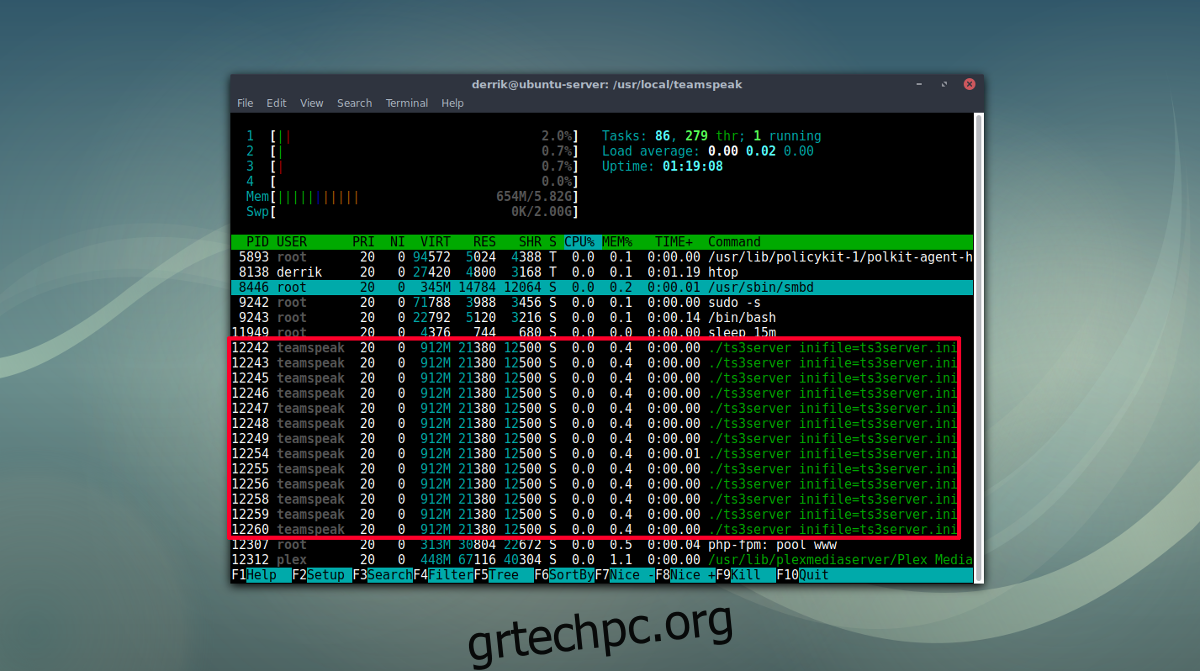
Αρχικά, χρησιμοποιήστε το systemd για να απενεργοποιήσετε και να διακόψετε την υπηρεσία TeamSpeak.
sudo systemctl disable teamspeak3 -f sudo systemctl stop teamspeak3
Στη συνέχεια, διαγράψτε την προσαρμοσμένη υπηρεσία systemd που δημιουργήθηκε κατά την εγκατάσταση.
sudo rm /etc/systemd/system/teamspeak3.service
Μετά από αυτό, διαγράψτε το λογισμικό από τον διακομιστή.
sudo rm -rf /usr/local/teamspeak/
Τέλος, διαγράψτε την ομάδα και τον χρήστη TeamSpeak.
sudo userdel -r teamspeak sudo groupdel teamspeak
Η εκτέλεση όλων αυτών των εντολών θα πρέπει να αφαιρέσει όλες τις αναφορές στο TeamSpeak από τον διακομιστή. Το Sudo θα πρέπει να λειτουργεί, αλλά αν δεν λειτουργεί, εξετάστε το ενδεχόμενο να εξαλείψετε το sudo από καθεμία από τις παραπάνω εντολές και αντ ‘αυτού, δοκιμάστε να αποκτήσετε ένα ριζικό κέλυφος (sudo -s) εκ των προτέρων.